- 软件大小:388KB
- 软件语言:简体中文
- 软件类型:国产软件
- 软件类别:打印软件
- 更新时间:2018-10-23
- 软件授权:免费版
- 官方网站://www.9553.com
- 运行环境:XP/Win7/Win8/Win10
- 标签:cad打印工具 批量打印工具
Batchplot是一款很受欢迎的CAD批量打印工具,这款软件支持智能识别图纸的打印区域(图框)及绘图比例,无需逐个设置图纸的打印区域。而且还可以批量打印 AutoCAD 和其他软件生成的DWG/DXF 文件!操作起来非常的方便,下面小编为大家带来了安装教程教程以及使用方法,欢迎下载!

1、下载软件包解压,得到“Batchplot_setup_3.5.9.exe”程序,双击进行安装。

2、选择我接受许可协议。

3、软件信息界面,点击下一步。

4、选择电脑上的AutoCAD版本,由于小编安装的是AutoCAD2010,所以选择2010版本。

5、选择安装目录,默认在C盘,建议安装在其他位置。

6、点击安装,开始安装软件。

7、安装完成,点击完成。

1. 能够批量打印 AutoCAD 和其他软件生成的DWG/DXF 文件。
2. 支持智能识别图纸的打印区域(图框)及绘图比例,无需逐个设置图纸的打印区域。
3. 支持按目录添加图纸,高效率添加图纸文件。
4. 支持一次选择多个图纸文件批量打印,也能够智能识别一个文件中的多张图纸。
5. 图纸排版算法国际领先,最大限度地节省纸张和耗材。
6. 支持单页打印和卷筒纸打印,能自动缩放打印图纸和线宽,批量输出最佳打印效果。
7. 按图纸类别分类分批打印图纸,适用于各种打印硬件环境。
一、Batchplot CAD批量打印成PDF文件
安atchplot 插件,双击安装文件即可,并之前必须关闭CAD。然后打开CAD,在命令栏键入BPLT。如键入没有反应,则要在工具下拉菜单中加载应用程序中加载

打开批量打印窗口后,左上角有三种打印方式分别【常用】图框层;【图块】;【图层】。【常用】是要事先设置好以TITLE为图层命的图层,然后框选图块最外边;【图块】和【图层】可以自定图块名字或者图层名字然后点击【从图中制定图块或图层】按键

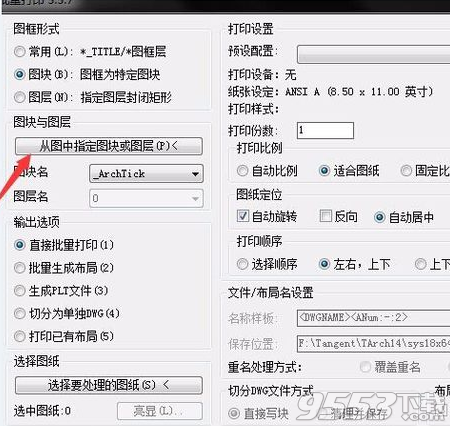
接下去设置大样样式如下图依次操作,点击打印样式设置,并起好样式名称,如图设置好后点击确定

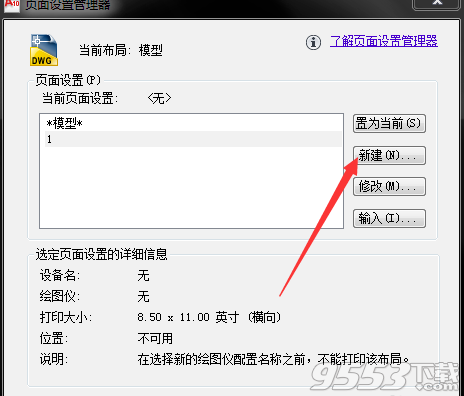


如图在【预设配置】下拉菜单中选择刚才设置好的打印样式名称;然后设置好如下图位置,其中【打印顺序】可以按照个人喜好设置
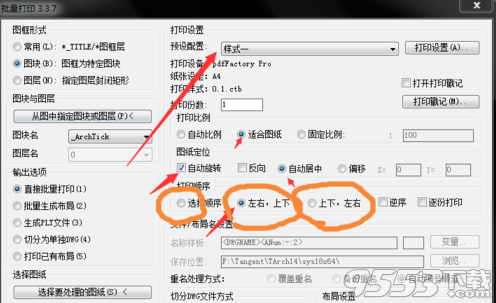
最后点击【应用】,然后【选择要处理的图纸】按键到CAD窗口去选取图纸。跳出PDF文件完全后点击保存确定,最后成果如图
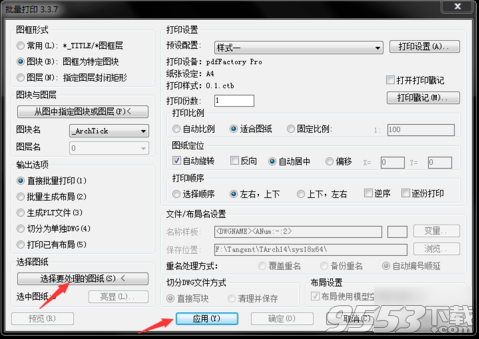
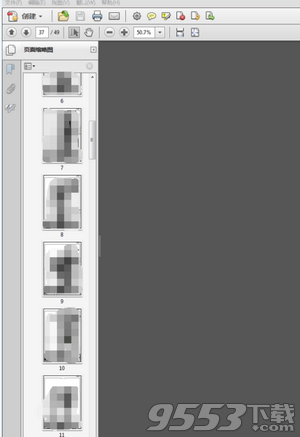
二、加载并打开CAD智能批量打印机SmartBatchPlot
加载CAD智能批量打印机SmartBatchPlot插件。工具-加载应用程序加载,或者通过命令appload加载。
加载之后可以通过命令SmartBatchPlot或简化命令SBP打开CAD智能批量打印机SmartBatchPlot。
下图是插件界面:
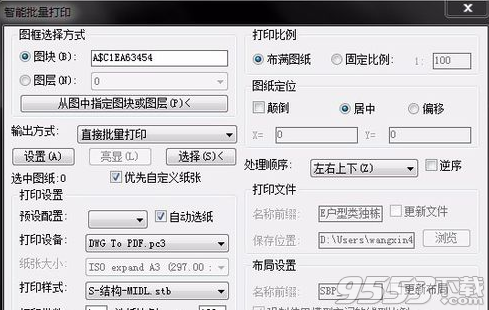
三、使用CAD智能批量打印机SmartBatchPlot
图块类图框整理图纸:
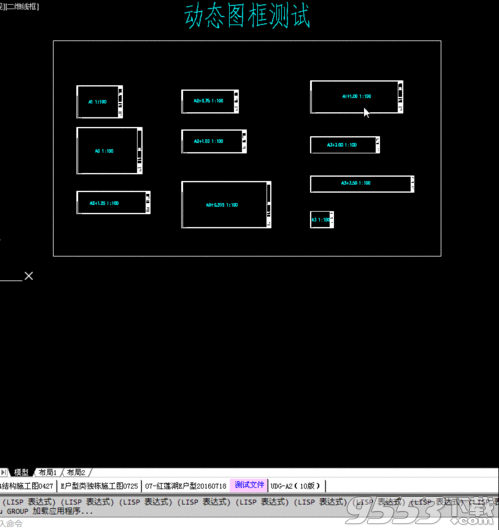
图块类图框打印图纸:
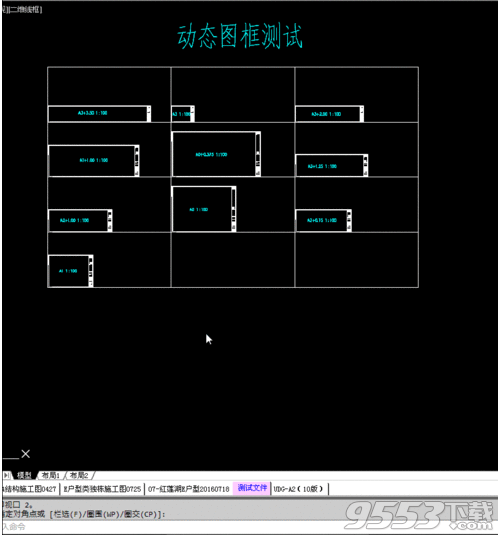
图层类图框整理图纸:
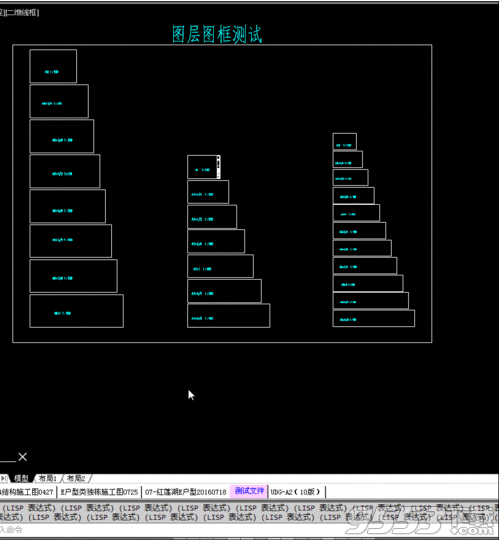
图层类图框打印图纸:
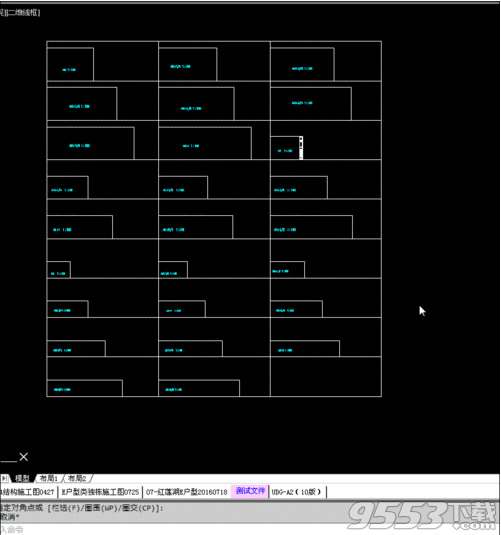
图框不一样而且不属于同一个命名块怎么办呢?
如下图所示:

然后按图所示操作
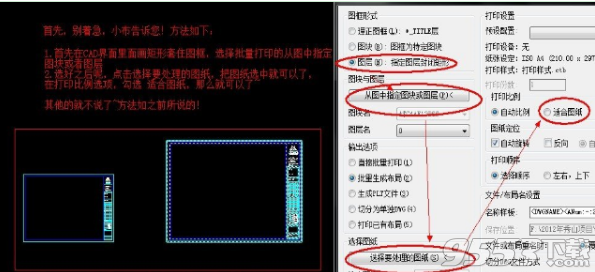
最终搞定!
1、添加:支持起点与终点重合的五个顶点的非闭合PLINE线图框
2、增加:对部分种类的pc3和打印机程序的PLT文件默认扩展名的的判断
3、比如:PublishToWeb JPG.pc3设备自动设置扩展名为JPG等等。